お知らせ管理
お知らせ内容確認
①メニューの「お知らせ管理」にて、確認したい「タイトル」をクリックします。
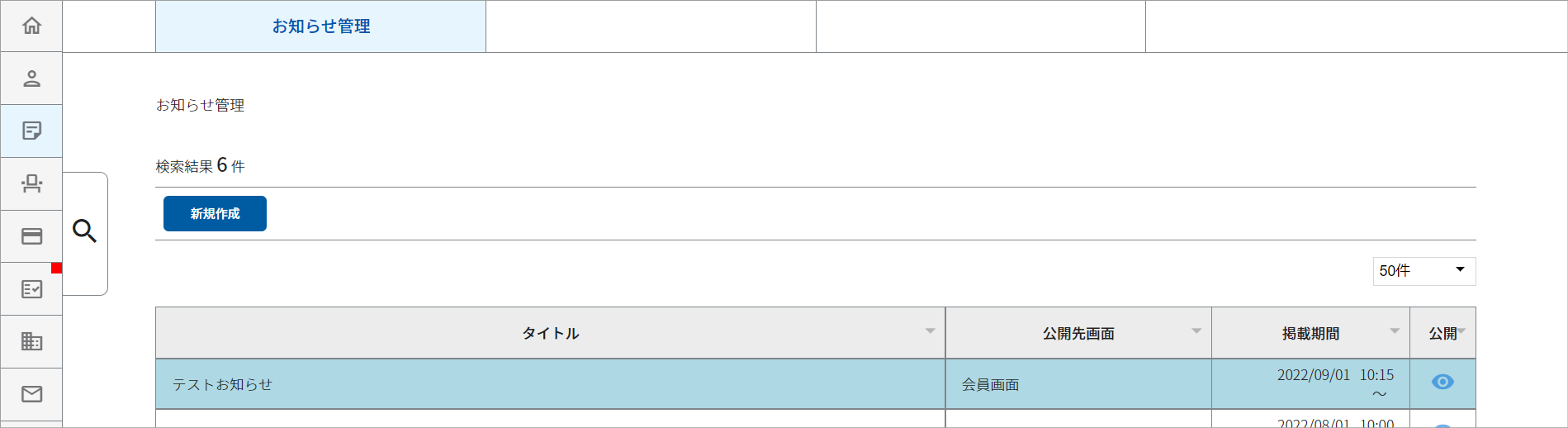
特定のお知らせを表示したい場合、画面左の「虫眼鏡マーク」より、「絞り込み検索」が可能です。
※条件を設定し、「検索」をクリックすると、該当するお知らせが表示されます。
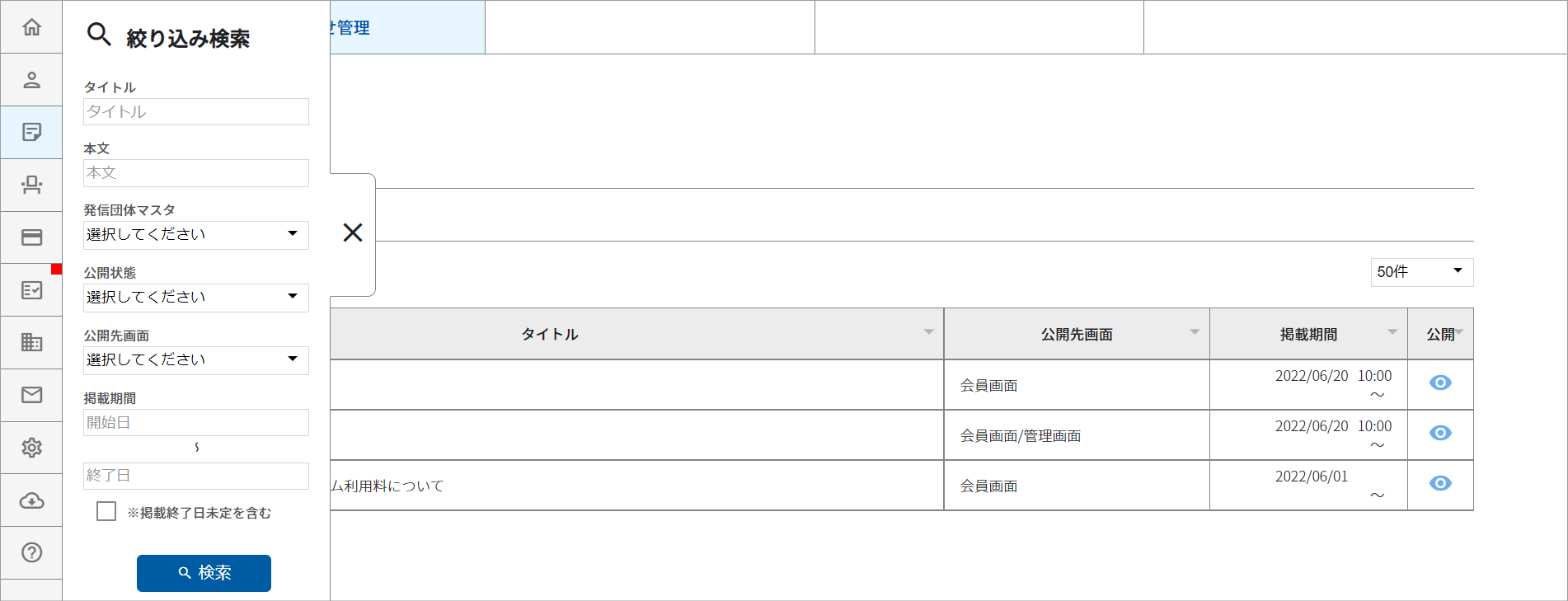
②お知らせ情報が表示されます。
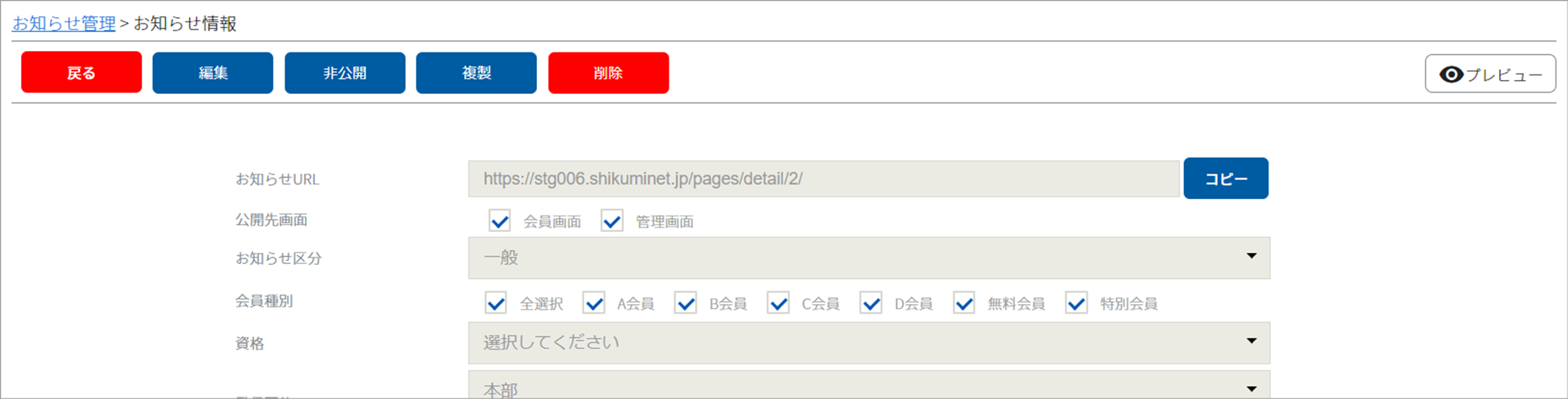
■お知らせURL
システムが自動で発行します。お知らせのリンク先をご案内する等にご利用いただけます。
■公開先画面
公開先を「会員画面」「管理画面」から選択してください。複数選択可。
■お知らせ区分
区分を指定することで、お知らせ件数が増えた際に管理しやすくなります。区分はメニューの「マスタ管理」より登録してください。
■会員種別
公開先画面に「会員画面」を選択してください。公開したい「会員種別」にチェックします。
■資格
公開範囲を資格保持者に限定する場合、「資格」を選択してください。
■発信団体
団体機能(オプション)を利用している団体は、発信団体名をプルダウンから選択します。
■発信団体マスタ
発信団体の表示を変更したい場合にご利用ください。発信団体マスタは、メニューの「マスタ管理」より登録してください。
■タイトル
お知らせタイトルを入力してください。
■掲載期間
お知らせ掲載期間を入力してください。永久的に掲載する場合、「掲載終了日未定」にチェックします。
■詳細
タイトル(項目名)、項目内容は、テキストの入力・画像の貼り付け等、ご自由にご利用ください。
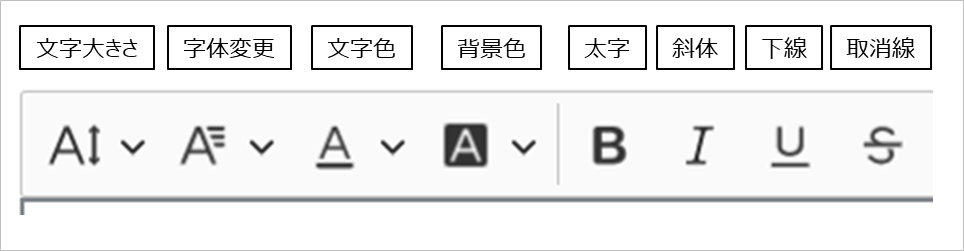
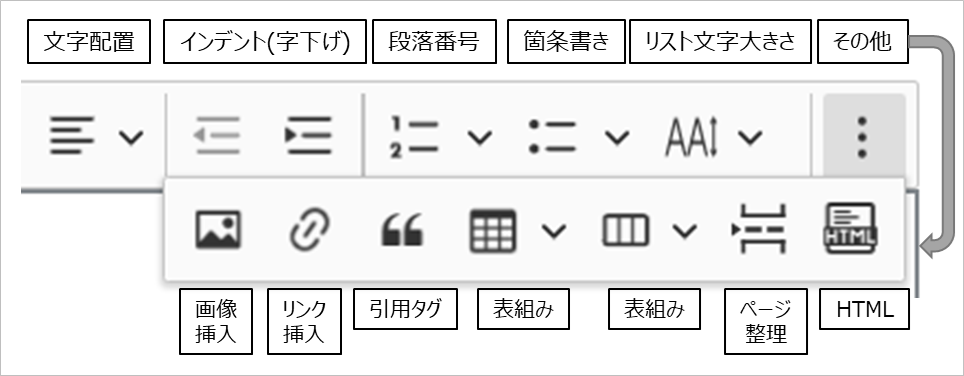
>リンク挿入
1)リンクを挿入する文言を選択し、「リンクマーク」をクリックします。
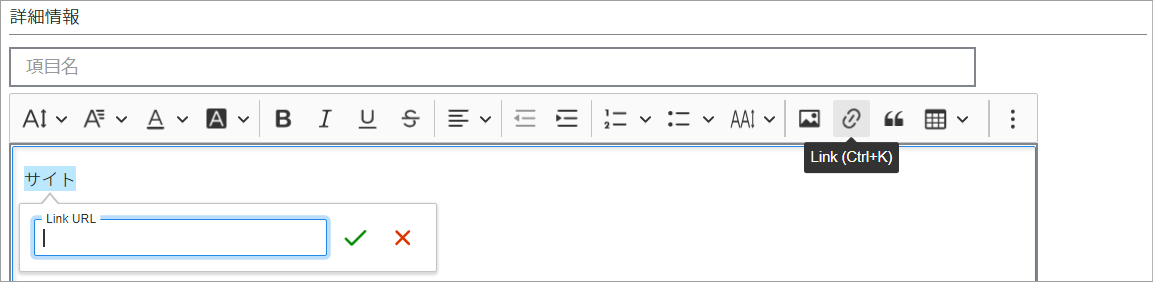
2)「Link URL」にリンク先を入力し、「✓マーク(Save)」をクリックします。


保存された情報は「鉛筆マーク(Edit link)」にて編集できます。
保存された情報は「×マーク(Unlink)」にて削除できます。
■画像
お知らせ情報のアイコン(サムネイル)に設定されます。画像のアップロード、及び動画(YouTube)の埋め込むことができます。複数のサムネイル画像を登録した場合、一番上の画像が表示されます。
>youtube動画設定
1)youtube動画を開き、「共有」をクリックします。

2)URLの「youtu.be/以降」をコピーします。
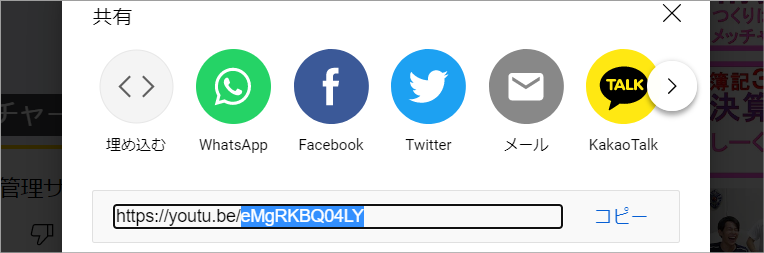
3)お知らせのURL入力欄に張り付けます。
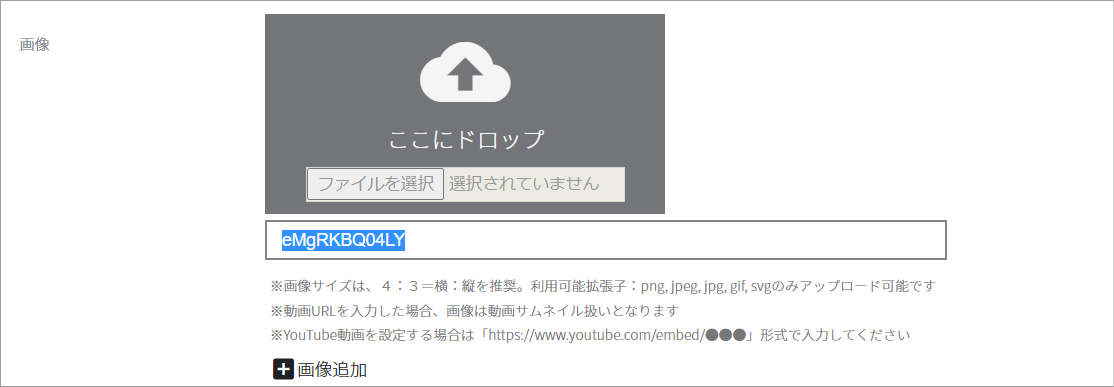
4)注意書き3つ目の、「https://~embed/」をコピーします。
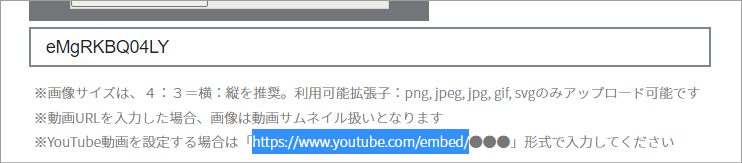
5)「3」にて貼り付けたURL以前に貼り付けます。
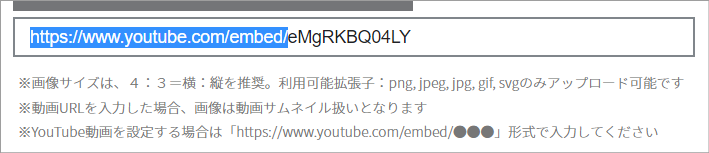
■添付情報
添付データは、全申込対象者が閲覧できます。申込完了者に限定して公開する場合、チケット情報内のファイル添付をご活用ください。
>添付ファイル
1)「アップロード」をクリックします。

2)添付データを選択し、「開く」をクリックします。
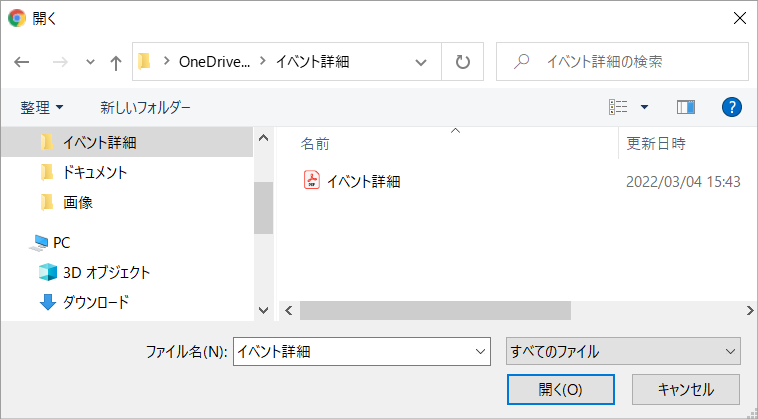
添付データは「xlsx/xls/docx/doc/ppt/pptx/pdf」のいずれかで作成してください。
添付データは5個までアップロードできます。1データ20MB以内を推奨しています。
添付データが大きい場合、アップロードに時間がかかる場合があります。
